Windows系统自带6个实用小工具,让你的电脑更好用
 1.剪贴板
1.剪贴板平时我们复制多个内容,只能粘贴最后一次复制的内容,使用剪切板就能找回历史记录。打开Windows设置面板,点击【系统】-【剪贴板】,开启【剪贴板历史记录】。
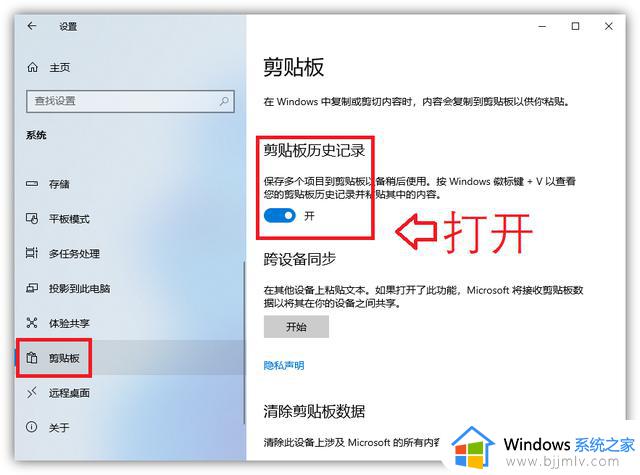
当你想找到复制的记录,按下快捷键【Windows+V】,就能调出最近粘贴的内容了,图片、文本都能记录。
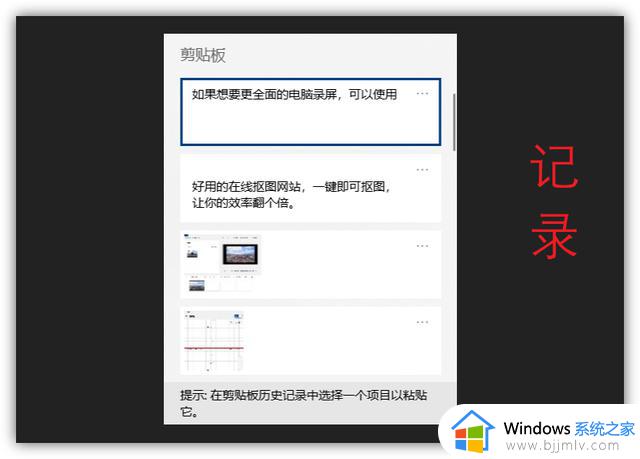 2.放大镜
2.放大镜有时候电脑上的字比较小,看不清怎么办呢?按下快捷键【Win++】,即可调出放大器,点击“+”号,无论是网页、软件、图片、视频、桌面,都可以放大比例,每次增加100%。
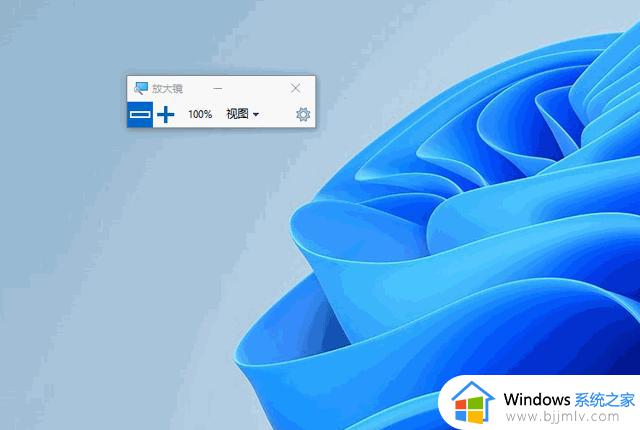 3.画图工具
3.画图工具在桌面右下角的搜索栏里,找到【画图】,然后导入图片,我们可以调整图片大小,旋转、添加涂鸦、标注、水印等等。基本上可以满足简单的修图需求,再也不用打开庞大的Photoshop。
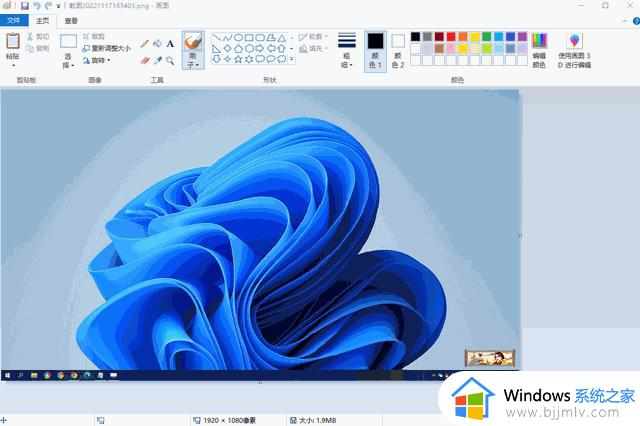 4.视频编辑
4.视频编辑其实电脑也自带视频剪辑功能,在搜索栏里查找【视频编辑器】。打开后就是一个简约的剪辑界面,添加视频、拖拽到下方,右上角是预览区,简单的视频剪辑和添加特效,还是可以实现的。
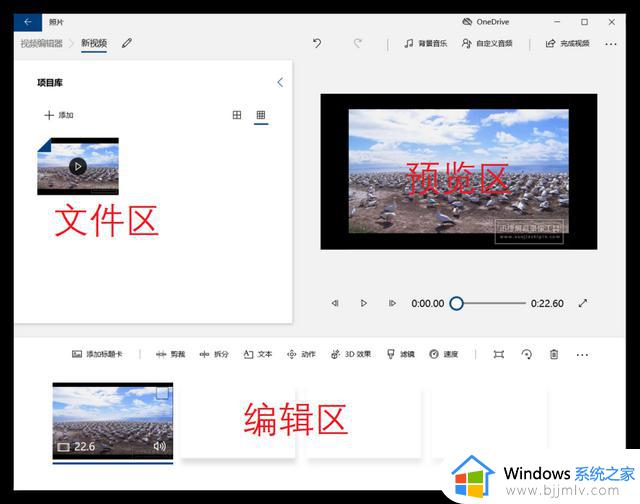 5.截屏功能
5.截屏功能电脑截屏你还在用微信吗?Windows系统自带的截屏功能,不仅好用而且画质也很高。按下【Win+Shift+S】,打开截图功能,我们可以选择矩形截图、任意形状截图、窗口截图、全屏截图。
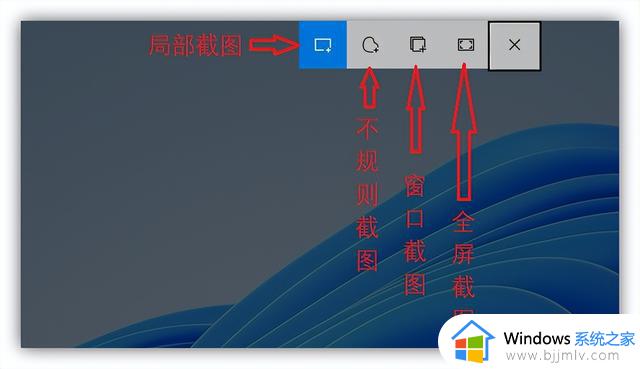 6.录制功能
6.录制功能电脑系统有个简单的录制功能,按下【Win+R】打开运行框,输入“psr.exe”,按下回车键,即可启动录像功能。它会用图文结合的方式,记录电脑上的每一步操作,生成HTML网页文件。
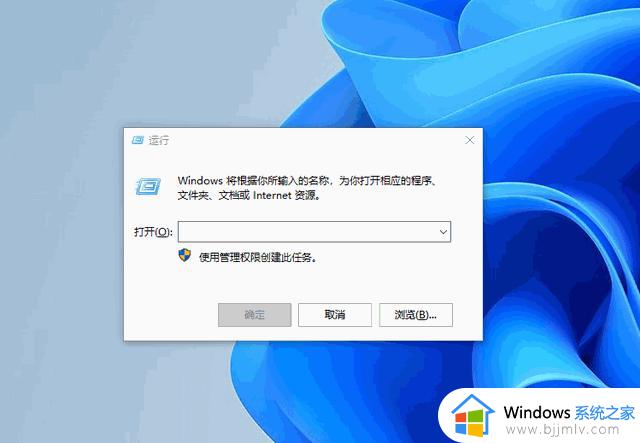
如果你想要实时录屏,可以用迅捷屏幕录像工具。它支持全屏、区域录屏,录制过程中还有画笔工具,让你一边录屏一边圈出重点,录制结束后还可以进行视频剪辑,分割、裁剪、添加水印。
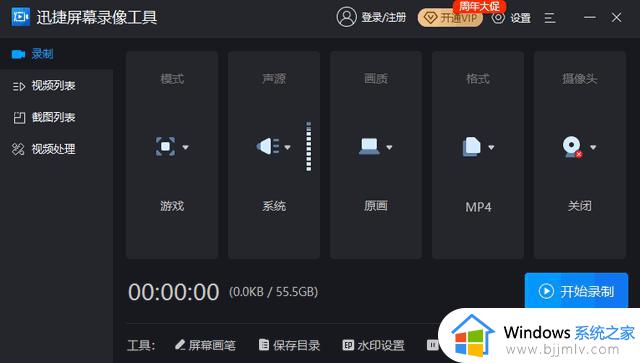
Windows系统自带6个实用小工具,让你的电脑更好用。
Windows系统自带6个实用小工具,让你的电脑更好用相关教程
- 6个隐藏极深的Windows实用小技巧,让你的电脑更好用
- Windows系统隐藏6个实用技巧,全是黑科技,让你的电脑更好用
- 6个超实用的Windows软件,让你的电脑使用效率和体验大大提升
- Windows系统这个我们每天使用的工具,其实还有很多「隐藏功能」
- 分享8款让你惊艳的免费Windows电脑系统工具
- 这些Windows自带工具超好用!免费免安装,好用到哭
- 实用小技巧:Windows常用快捷键总结,组合键助你流畅使用系统
- 使用Win 11的正确姿势:做好这6个设置,让你的系统速度飞起来
- 推荐4个Windows中让你体验翻倍的满分工具
- 你在用Windows 11系统吗?4个优化小技巧分享给你
- WINDOWS 11:值得升级吗?
- 微软CEO:即便收购动视暴雪失败,微软也会继续推进游戏业务
- 三年计划只剩一年,微软还愿意作价687亿美元收购动视暴雪吗?
- 索尼:微软收购动视暴雪后可能会提到未来Xbox主机和游戏价格
- 曝微软或将退出今年TGA 按兵不动力保动视暴雪收购案
- 微软:目前XGP订阅量仅2500万 远低于3500万的预期
热门推荐
微软资讯推荐
- 1 微软CEO:即便收购动视暴雪失败,微软也会继续推进游戏业务
- 2 微软:目前XGP订阅量仅2500万 远低于3500万的预期
- 3 微软承认11月更新导致Windows Server出现 LSASS 内存泄露
- 4 消息称微软将面临欧盟反垄断调查
- 5 Win11 学堂:这个键盘组合键可以修复部分系统卡死情况
- 6 win10专业版过期后激活方法,亲测可用
- 7 微软将Linux的Windows子系统 WSL提升为"普遍可用"状态
- 8 微软收购新阻碍 被指利用丑闻以低价收购动视暴雪
- 9 微软宣布合并 Azure Virtual Desktop 和 Windows 365 服务
- 10 在微软 Win11 22H2 中如何使用实时字幕 Live Captions 功能
win10系统推荐
系统教程推荐
- 1 win10如何看是否激活成功?怎么看win10是否激活状态
- 2 win11恢复出厂设置的教程 怎么把电脑恢复出厂设置win11
- 3 win11控制面板打开方法 win11控制面板在哪里打开
- 4 win10怎么调语言设置 win10语言设置教程
- 5 win11开机无法登录到你的账户怎么办 win11开机无法登录账号修复方案
- 6 win10如何开启数据执行保护模式 win10怎么打开数据执行保护功能
- 7 windows10怎么改文件属性 win10如何修改文件属性
- 8 win10网络适配器驱动未检测到怎么办 win10未检测网络适配器的驱动程序处理方法
- 9 win10的快速启动关闭设置方法 win10系统的快速启动怎么关闭
- 10 惠普新电脑只有c盘没有d盘怎么办 惠普电脑只有一个C盘,如何分D盘